1、关于EventBus:
组件通讯在Android开发中是不可避免的,随着业务需求的复杂化,代码中需要我们去处理的业务逻辑难度也不断增大。例如多个Fragment之间的数据传递,Service与Activity、Fragment之间的通讯,BroadCast与Activity、Fragment之间的通讯,各种startActivityForResult的使用,繁杂的操作令我们所厌倦,在GitHub上找了下解决方案,发现了一个不错的开源库EventBus,相信很多做过Android开发的朋友都或多或少对此有所了解。
EventBus是一款针对Android优化的发布/订阅事件总线。主要功能是替代Intent,Handler,BroadCast在Fragment,Activity,Service,线程之间传递消息.优点是开销小,代码更优雅。以及将发送者和接收者解耦。
这是EventBus在GitHub上的开源库地址:https://github.com/greenrobot/EventBus
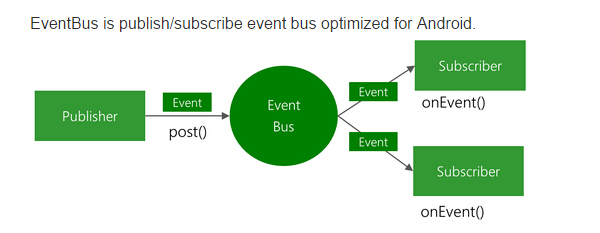
EventBus的大体关系是这样的:订阅者(Subscriber)通过订阅事件(Event)到总线,事件发布者(Publisher)发布事件(Event)到总线被订阅者(Subscriber)接收,其实说白了就是软件设计模式里的观察者模式。EventBus在使用的时候就是在合适的地方发布一个事件,使得注册了该事件接收的对象就可以收到通知,进行相应的操作。
2、初探EventBus:
文绉绉的文字描述令人厌烦,直接上代码说话吧,先来看下要实现的效果:
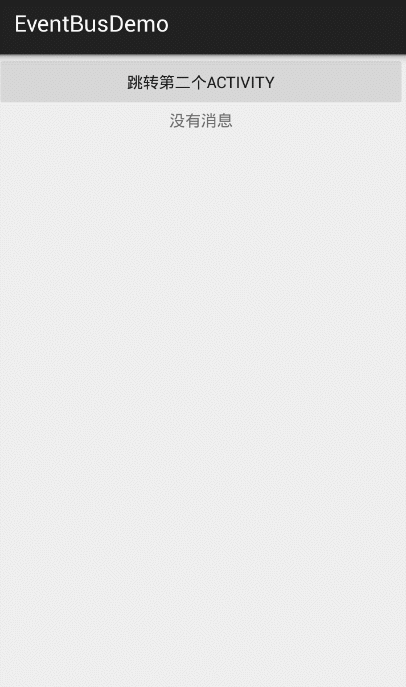
看似很简单的效果,点击按钮跳转界面,利用Intent发送一个消息,然后TextView接收显示。这是传统上的做法,如果真是这样做,那么写这篇文章的就完全没意义了。其实这里就是利用到了EventBus,并没有用到Intent来传递消息。
先来看下具体的代码(记得添加EventBus的引用),然后我再分部来解析:

1 package com.lcw.rabbit.eventbusdemo.eventbusdemo;
2
3 import android.content.Intent;
4 import android.os.Bundle;
5 import android.support.v7.app.AppCompatActivity;
6 import android.view.View;
7 import android.widget.Button;
8 import android.widget.TextView;
9
10 import de.greenrobot.event.EventBus;
11
12 public class MainActivity extends AppCompatActivity {
13
14 private Button mBt_1;
15 private TextView mTv_1;
16
17 @Override
18 protected void onCreate(Bundle savedInstanceState) {
19 super.onCreate(savedInstanceState);
20 setContentView(R.layout.activity_main);
21 //注册绑定EventBus
22 EventBus.getDefault().register(this);
23
24 initView();
25 initAction();
26
27 }
28
29 private void initAction() {
30 mBt_1.setOnClickListener(new View.OnClickListener() {
31 @Override
32 public void onClick(View v) {
33 startActivity(new Intent(MainActivity.this, SecondActivity.class));
34 }
35 });
36 }
37
38 private void initView() {
39 mBt_1 = (Button) findViewById(R.id.bt_1);
40 mTv_1 = (TextView) findViewById(R.id.tv_info1);
41 }
42
43
44 //接收所订阅的消息
45 public void onEventMainThread(MyEvent myEvent) {
46 if (myEvent.getInfo()!=null) {
47 mTv_1.setText(myEvent.getInfo());
48 }
49
50 }
51
52
53 @Override
54 protected void onDestroy() {
55 super.onDestroy();
56 //解绑EventBus
57 EventBus.getDefault().unregister(this);
58 }
59 }

1 package com.lcw.rabbit.eventbusdemo.eventbusdemo;
2
3 import android.os.Bundle;
4 import android.support.v7.app.AppCompatActivity;
5 import android.view.View;
6 import android.widget.Button;
7 import android.widget.Toast;
8
9 import de.greenrobot.event.EventBus;
10
11 public class SecondActivity extends AppCompatActivity {
12
13 private Button mBt_2;
14
15 @Override
16 protected void onCreate(Bundle savedInstanceState) {
17 super.onCreate(savedInstanceState);
18 setContentView(R.layout.activity_second);
19 initView();
20 initAction();
21
22 }
23
24 private void initAction() {
25 mBt_2.setOnClickListener(new View.OnClickListener() {
26 @Override
27 public void onClick(View v) {
28 Toast.makeText(SecondActivity.this,"消息已发送",Toast.LENGTH_SHORT).show();
29 EventBus.getDefault().post(new MyEvent("我是被发送过来的消息"));
30
31 }
32 });
33 }
34
35 private void initView() {
36 mBt_2 = (Button) findViewById(R.id.bt_2);
37 }
38
39
40 }

1 package com.lcw.rabbit.eventbusdemo.eventbusdemo;
2
3 /**
4 * Created by Lichenwei
5 * Date: 2015-10-11
6 * Time: 18:23
7 */
8 public class MyEvent {
9
10 private String info;
11
12 public MyEvent(String info) {
13 this.info = info;
14 }
15
16 public String getInfo() {
17 return info;
18 }
19
20 public void setInfo(String info) {
21 this.info = info;
22 }
23 }
上面的代码很简单,这里只是抛砖引玉并不做太多复杂的操作,大家可以根据自己的项目需求来添加对应的代码。
3、解析代码:
1、注册EventBus:
在添加EventBus的引用后,我们就可以对任意类进行注册绑定和解绑EventBus事件,注册方法和反注册方法很简单,在上面的代码中就可以看出来了,分别是register和unregister,这里的EventBus.getDefault是获取到EventBus实例的意思(单例)。
1 //注册绑定EventBus
2 EventBus.getDefault().register(this);
3 //解绑EventBus
4 EventBus.getDefault().unregister(this);
2、EventBus事件:
EventBus很灵活,它对事件不进行任何的限制,也不需要继承或者实现任何类或者接口,可以是任意类型的实体类,好比上面代码提到的MyEvent。
3、EventBus事件发布者:
有了事件之后,我们就可以对事件进行发布,然后可以被订阅这个事件的所有订阅者所接收。发送事件很简单,有两种方法post与postSticky:
1 //立即发送事件
2 EventBus.getDefault().post(Object event);
3 //延迟发送事件
4 EventBus.getDefault().postSticky(Objet event);
4、EventBus事件订阅者:
EventBus的事件订阅者可以是任何已经进行注册EventBus的类,订阅者的数量是没有上限的(很重要,下文会提到),这里的订阅有4种方法,这里都是由onEvent开头的,有着一定的区别:
1、onEvent:
如果使用onEvent作为订阅函数,那么该事件在哪个线程发布出来的,onEvent就会在这个线程中运行,也就是说发布事件和接收事件线程在同一个线程。使用这个方法时,在onEvent方法中不能执行耗时操作,如果执行耗时操作容易导致事件分发延迟。 2、onEventMainThread:
如果使用onEventMainThread作为订阅函数,那么不论事件是在哪个线程中发布出来的,onEventMainThread都会在UI线程中执行,接收事件就会在UI线程中运行,这个在Android中是非常有用的,因为在Android中只能在UI线程中跟新UI,所以在onEvnetMainThread方法中是不能执行耗时操作的。 3、onEventBackground:
如果使用onEventBackgrond作为订阅函数,那么如果事件是在UI线程中发布出来的,那么onEventBackground就会在子线程中运行,如果事件本来就是子线程中发布出来的,那么onEventBackground函数直接在该子线程中执行。 4、onEventAsync:
使用这个函数作为订阅函数,那么无论事件在哪个线程发布,都会创建新的子线程在执行onEventAsync。
1 public void onEvent(Object event) {}
2 public void onEventMainThread(Object event) {}
3 public void onEventBackgroundThread(Object event) {}
4 public void onEventAsync(Object event) {}
介绍完EventBus里的所有角色后,我们来理一理订阅/被订阅流程:
首先,要想成为事件订阅者需要先对EventBus进行注册绑定,然后在本类需要去写一个以onEvent开头的方法来接收处理消息事件,再来我们需要一个自定义的事件可以让事件的发布者发布,让事件的订阅者接收。事件的发布可以通过post方法或者是postSticky方法发布。
4、EventBus所带来的一些方便之处:
EventBus是一款针对Android优化的发布/订阅事件总线。主要功能是替代Intent,Handler,BroadCast在Fragment,Activity,Service,线程之间传递消息.优点是开销小,代码更优雅。以及将发送者和接收者解耦。这是我们在文章开头所介绍过的,这里就不多说了,说几个在实际开发中所运用到的地方。
例如:
1、当某个页面的某些值发生变化的时候,需要去同时去更改多个页面相对应的值,这时候只要这些类注册订阅了该事件,那么我们就可以很轻松通过post发送消息来进行通讯。
2、某些时候,我们并不希望发布出来的Event立即被消费掉,而是等到时机成熟。比如说,在一个详情页点赞之后,产生一个事件,这个事件并不立即被消费,而是等用户退出详情页回到商品列表之后,接收到该事件,然后刷新Adapter等。其实这就是之前我们用startActivityForResult和onActivityResult做的事情。这里我们就可以利用postSticky来实现这样的机制。
总之,EventBus极大的减轻了我们各种组件之间的通讯复杂度,也大大减少了使用ActivityForResult的麻烦。真实值得极力推荐。
5、理解EventBus
从源码中我们可以知道,当我们在类中注册绑定EventBus的时候,它会去扫描当前类并记录下所有已onEvent开头的方法,存放在一个Map<Key,Value>中,在事件通过post发布之后,EventBus会根据post中实参的类型,去Map中查找对应的方法,并找到了对应的Thread,最终利用Java的反射机制去执行我们的方法。
onEventMainThread表示这个方法会在UI主线程执行。
onEventPostThread表示这个方法会在当前发布事件的线程中执行。
BackgroundThread表示如果在非UI主线程发布的事件,则直接执行,和发布在同一个线程中。如果在UI线程发布的事件,则加入后台任务队列,使用线程池一个接一个调用。
Async 加入后台任务队列,使用线程池调用,注意没有BackgroundThread中的一个接一个。
http://www.cnblogs.com/lichenwei/p/4873249.html

